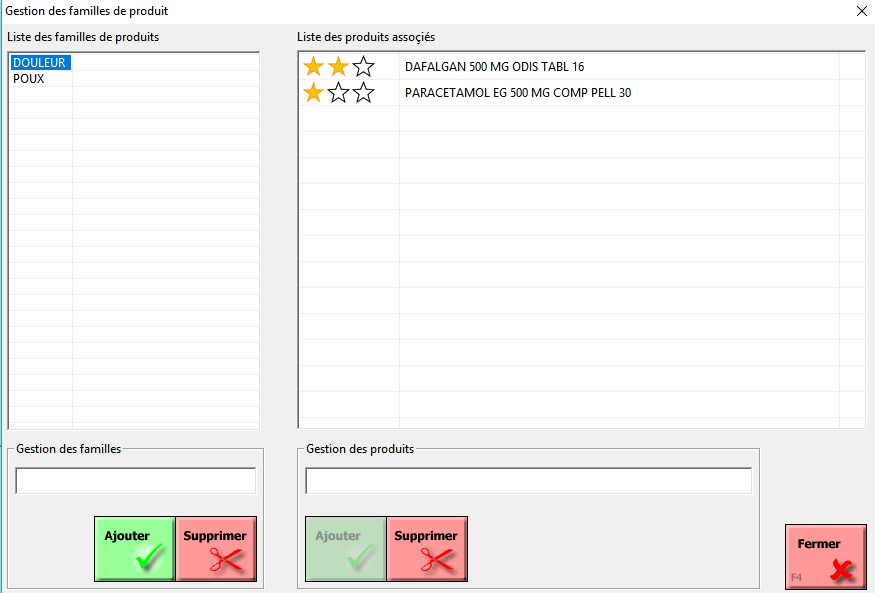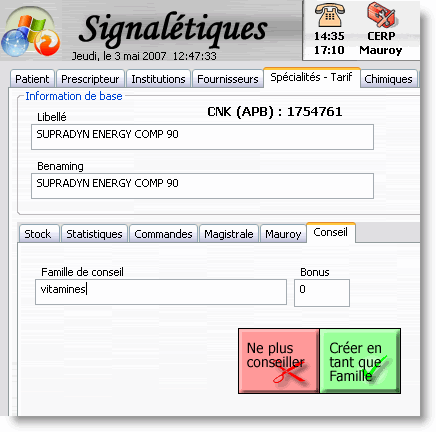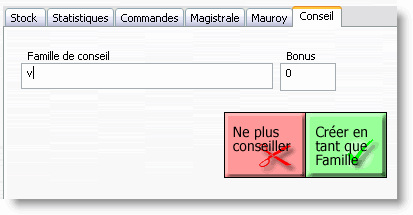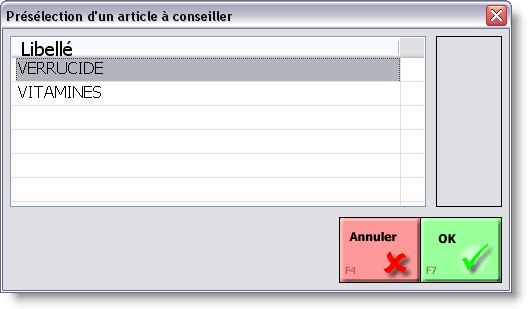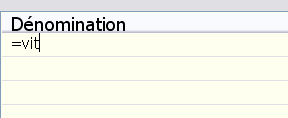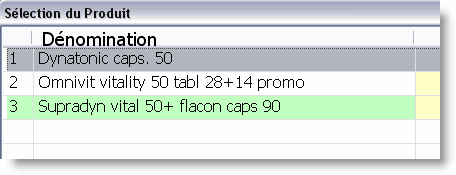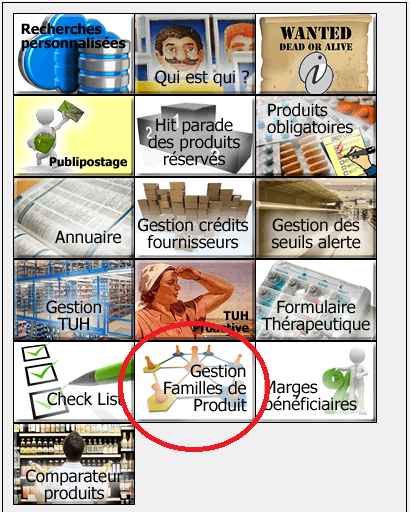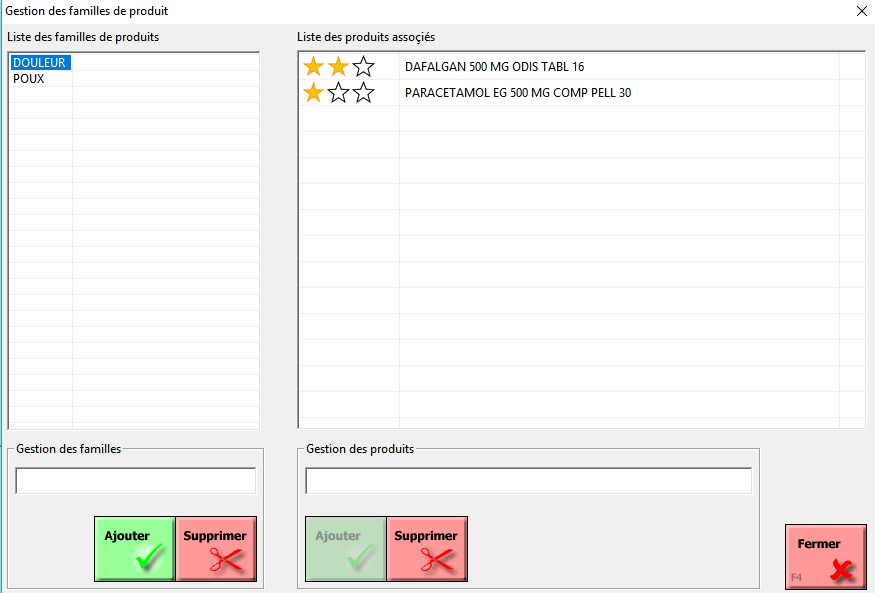| Allez dans la Signalétique d’un produit, puis dans l’onglet Conseil. (Fig. 1)
1. Encodez un nom de famille dans le champ “Famille de conseil” et appuyez sur “Créer en tant que famille“.
2. Appuyez sur “Modifier” pour associer la spécialité à cette famille.
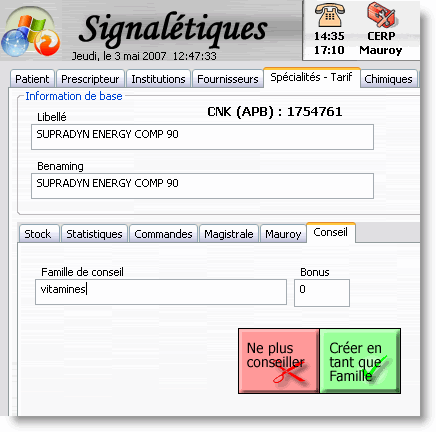
Fig. 1
Pour ajouter d’autres produits dans cette famille, allez dans la Signalétique de ce produit, puis dans l’onglet Conseil. Inscrivez-y le début du nom de la famille (Fig. 2) et appuyez sur la touche “Enter” de votre clavier.
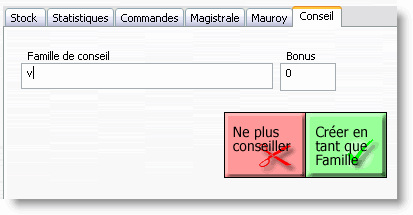
Fig. 2
Dans la boîte de dialogue qui apparaît, sélectionnez la famille appropriée. (fig. 3)
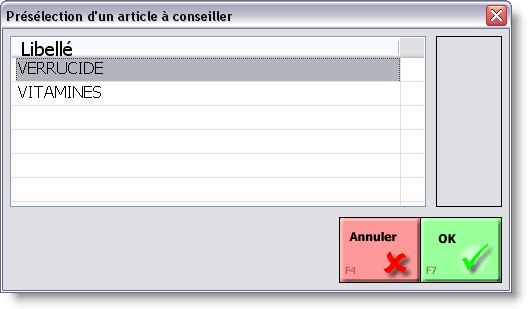
Appuyez sur “Modifier” pour associer la famille au produit sélectionné.En délivrance, pour appeler les produits d’une famille, taper “=nom_de_la_famille” (Fig. 4) puis “Enter” de votre clavier.
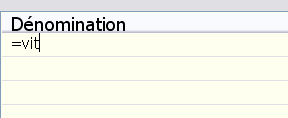
Fig. 4
Une boîte de dialogue contenant les produits associés à la famille apparaît alors.
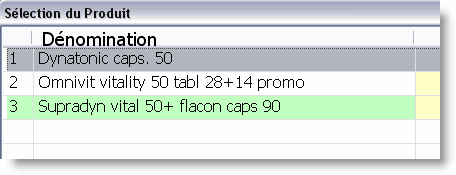
Fig. 5
|
|
Il existe également une fonction dédié dans les outils, pour y accéder vous devez vous rendre dans le Menu.
Cliquez ensuite sur Administration puis sur Outils.
A ce niveau se trouve le bouton “Gestion familles de produit ”
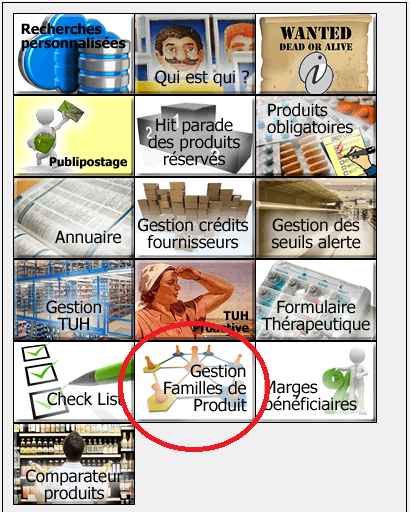
Le cadre “Gestion des familles” vous permet de créer les familles.
Le cadre “Gestion des produits” vous permet d’ajouter des produits pour la famille sélectionnée.